Зміст

Перед тим як почати користуватися тільки що підключеним до комп'ютера принтером або МФУ, необхідно виконати його програмну зв'язок з операційною системою. Завдяки цьому вона зможе зрозуміти, який саме пристрій до неї підключилося і в чому його призначення. За це відповідає невелика програма & 8212; драйвер. Для обладнання Samsung SCX-4200 він так само необхідний, і як його інсталювати, ми і розглянемо далі.
Пошук та встановлення драйвера для Samsung SCX-4200
Існує маса способів пошуку програмного забезпечення для комплектуючих і оргтехніки. У рамах даної статті ми розглянемо найпростіші, які знадобляться вам за умови, що варіант з установкою драйвера з диска відсутня з яких-небудь причин або в ПК просто немає дисковода.
Samsung продала свій підрозділ з принтерами і МФУ компанії HP. Тепер підтримкою цього обладнання займаються останні, відповідно, саме на цьому сайті ви зможете відшукати програмне забезпечення, якщо скористаєтеся першим способом.
Спосіб 1: Офіційний сайт
Офіційний сайт розробника – перевірений ресурс, де можна знайти безкоштовний драйвер і масу корисної документації. Як вже було сказано раніше, тепер все драйвери для оргтехніки Samsung знаходяться на сайті HP, тому насамперед його і потрібно відвідати.
- Переходимо на сайт Ейчпі, використовуючи посилання вище. Наводимо курсор на»підтримка" і зі сплив списку тиснемо на " програми та драйвери» .
- З розділів з продуктами вибираємо &171;Принтер&187; .
- В пошукове поле пишемо ім'я шуканого обладнання і натискаємо на відобразився результат.
- Відобразиться сторінка продукту. Тут ви відразу ж можете змінити виявлену операційну систему і її розрядність, якщо визначення сталося невірно або ви завантажуєте файли не для себе.
- Потрібне по знаходиться у вкладці &171;Драйвер-інсталяційний комплект програмного забезпечення пристрою&187; > & 171; базові драйвери & 187; . Вибираємо потрібні драйвери і натискаємо &171; завантажити & 187; . Залежно від версії ОС набір ПО буде різним. Наприклад, до Windows 7 є власний драйвер для Samsung SCX-4200, до Windows 10 &8212; тільки & 171; універсальний драйвер друку Samsung для Windows&187; .
- Дочекайтеся завершення скачування і запустіть інсталятор.
- Незважаючи на вигляд завантаженого файлу, процес його інсталяції буде максимально простий &8212; дотримуйтесь усіх інструкцій майстра установки.
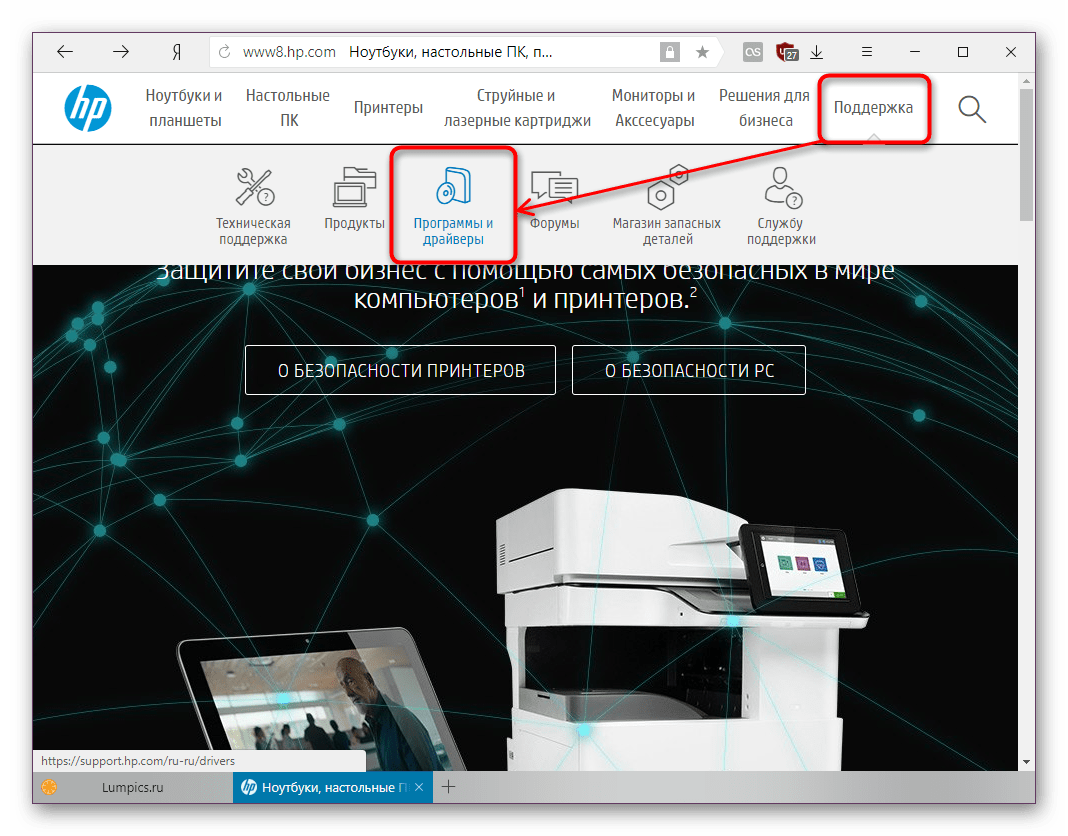
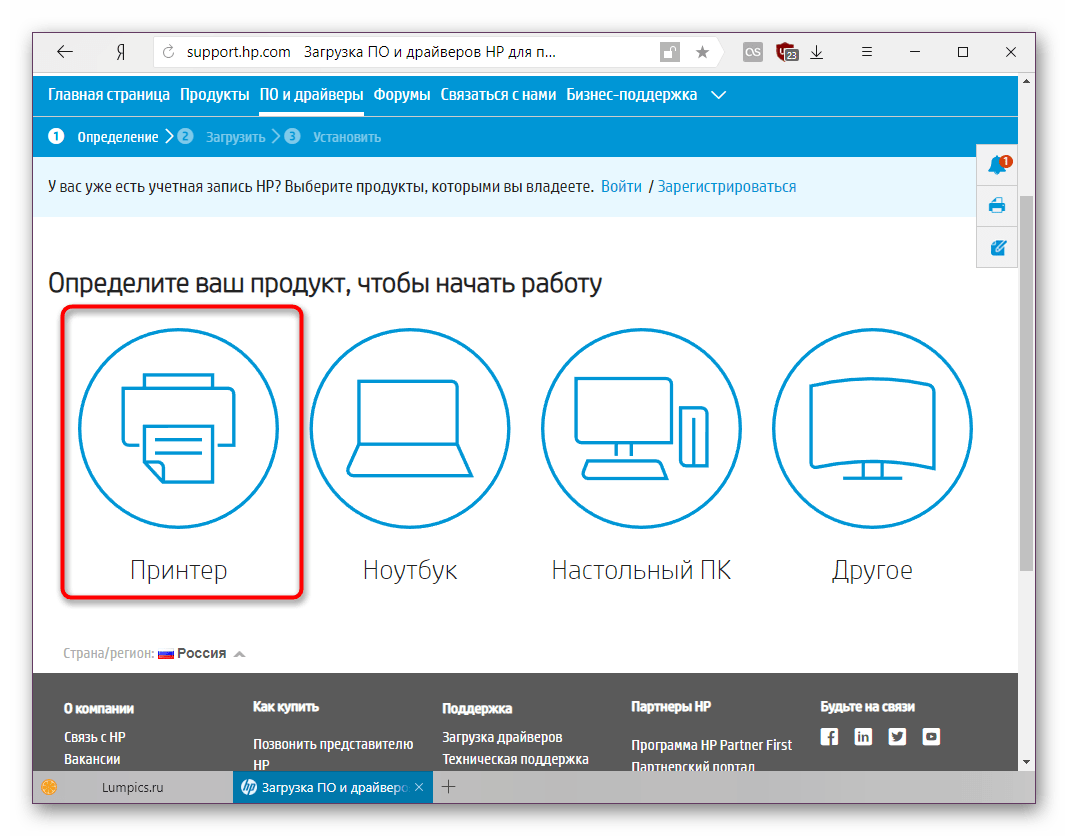
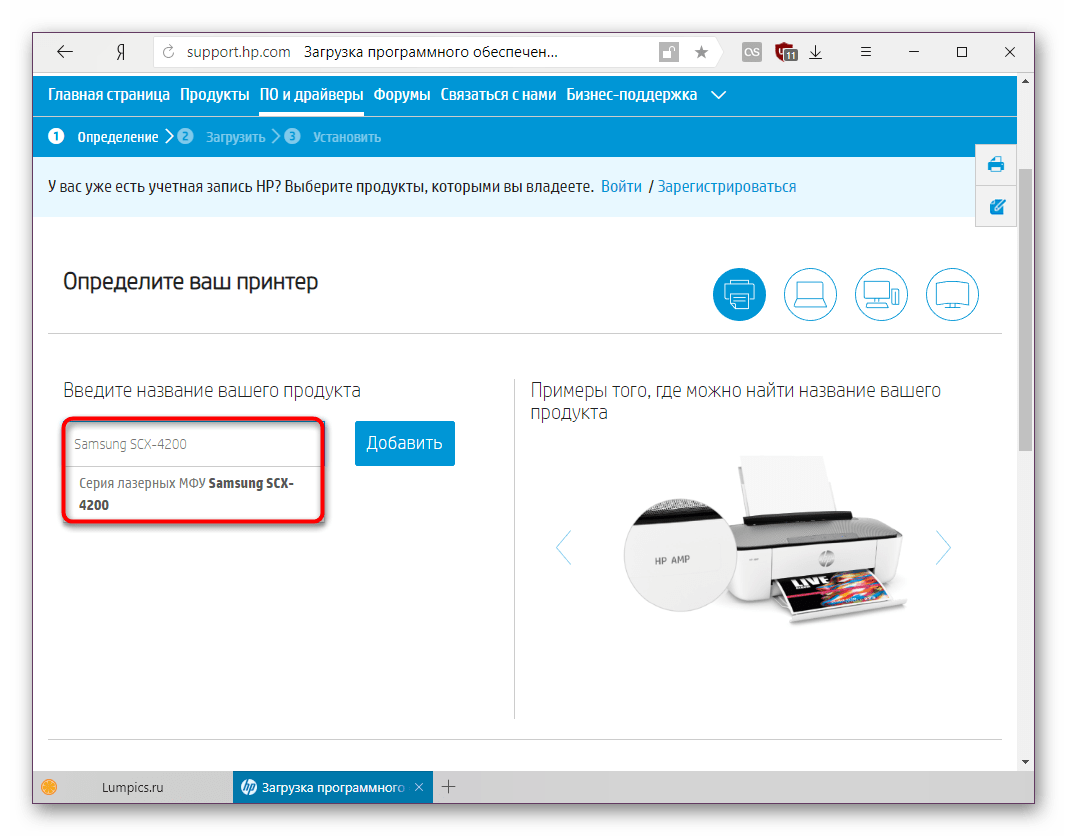
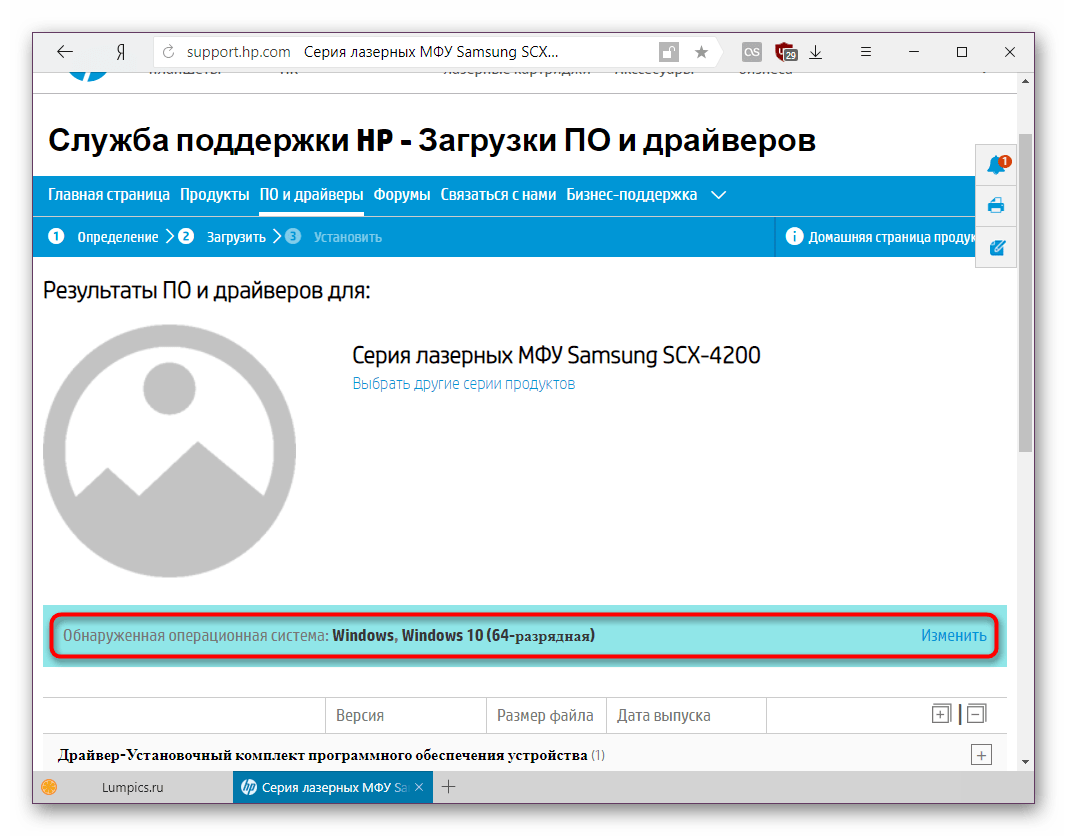
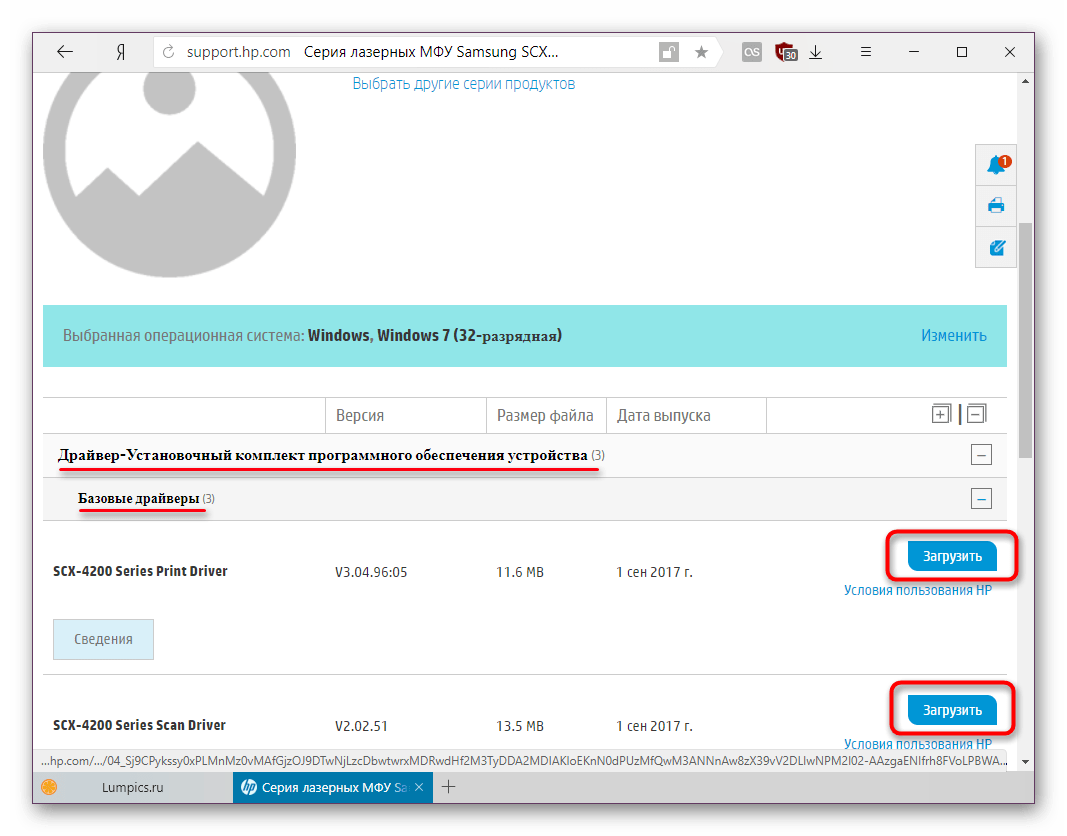
Спосіб 2: HP Support Assistant
Утиліта Support Assistant вбудована в ноутбуки HP, але може бути встановлена на ПК інших виробників з метою інсталяції та оновлення драйверів будь-якої наявної техніки. Тому рекомендуємо скористатися цією програмою переважно тим людям, хто крім МФУ володіє іншими пристроями Ейчпі. Не забудьте заздалегідь підключити SCX-4200 до комп'ютера.
- Завантажте та встановіть програму. Інсталятор складається з двох вікон, де вам потрібно лише натиснути &171;Next&187; і дочекатися закінчення. Після цього запустіть помічника через з'явився на робочому столі ярлик.
- Відкриється вікно & 171; Ласкаво просимо&187; . Налаштуйте параметри роботи супорт Асистант на свій розсуд і переходите & 171; далі&187; .
- У новому вікні клікніть по кнопці " перевірити наявність оновлень та повідомлень» .
- Пару хвилин зачекайте аналізу і сканування системи, підключеного обладнання.
- Перейдіть до розділу & 171; оновлення&187;
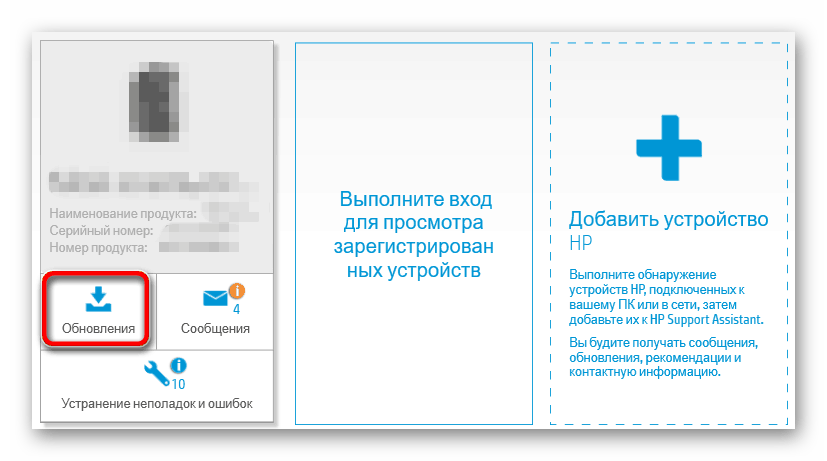 .
.
- Зі списку пристроїв, які потребують встановлення або оновлення драйверів, в першу чергу відзначте МФУ і натисніть на кнопку &171;Download and Install&187; .
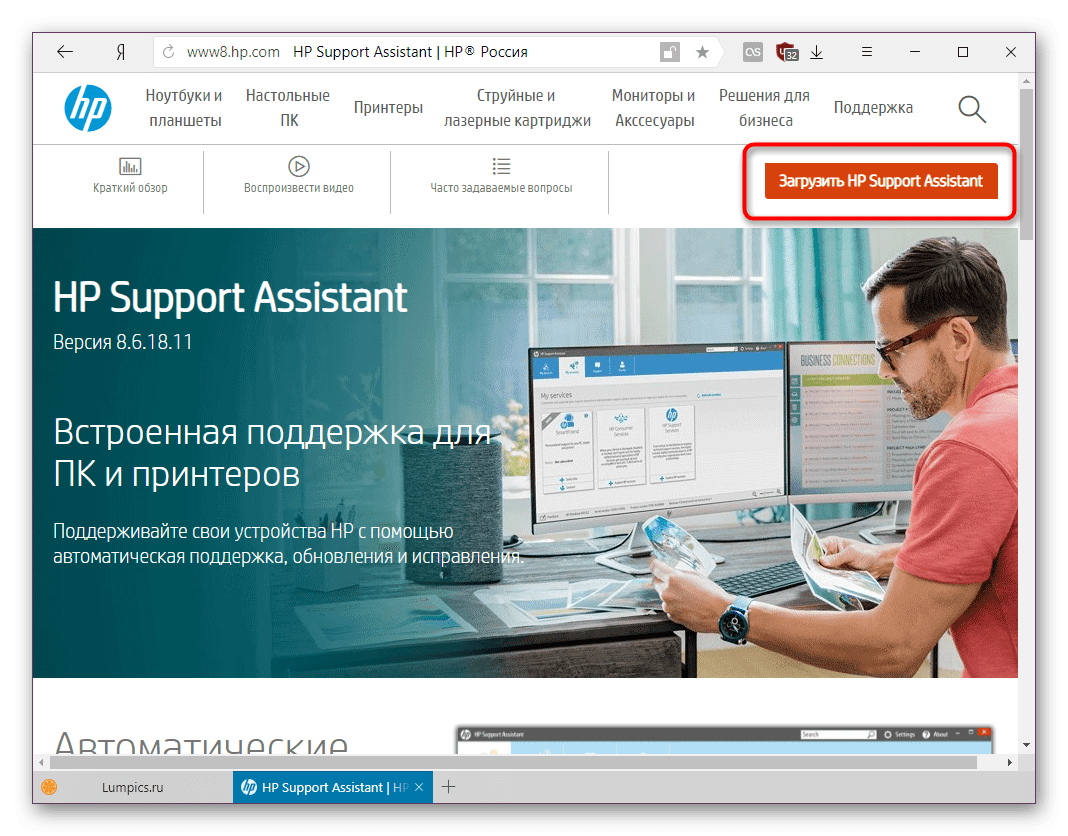
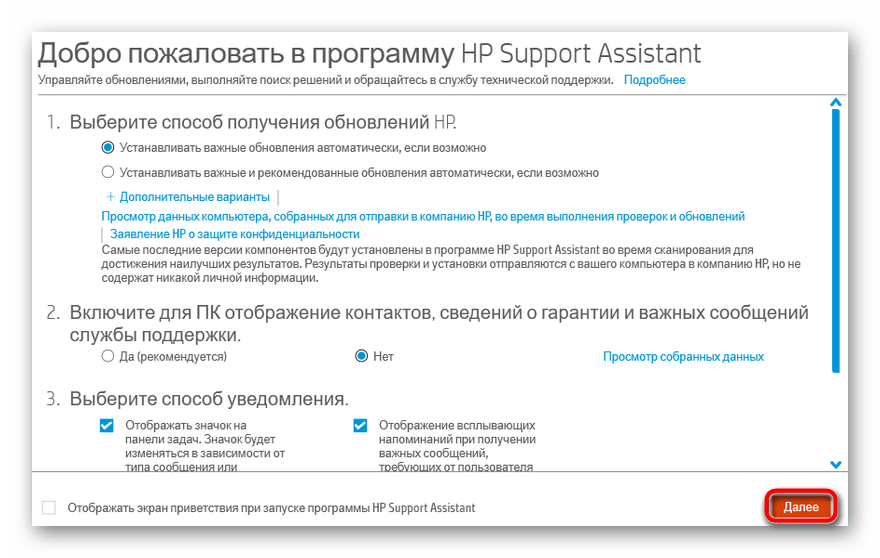
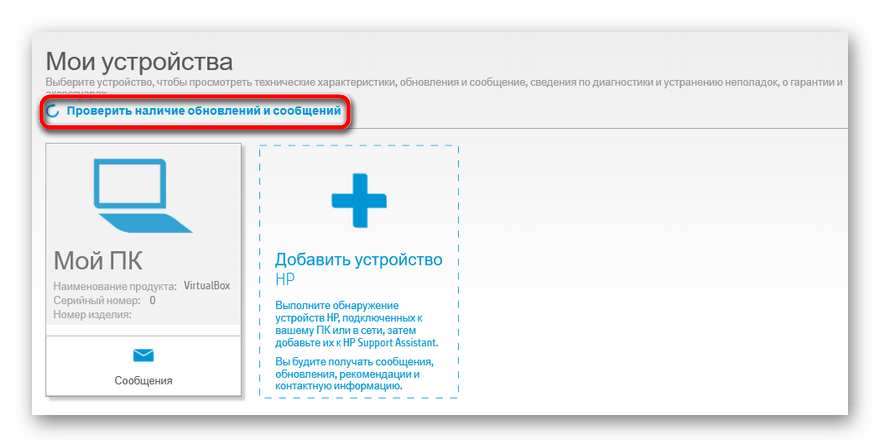
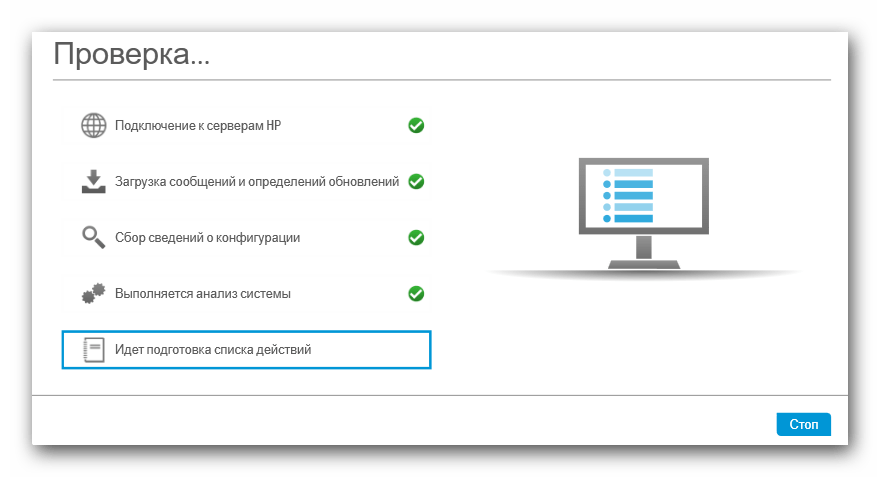
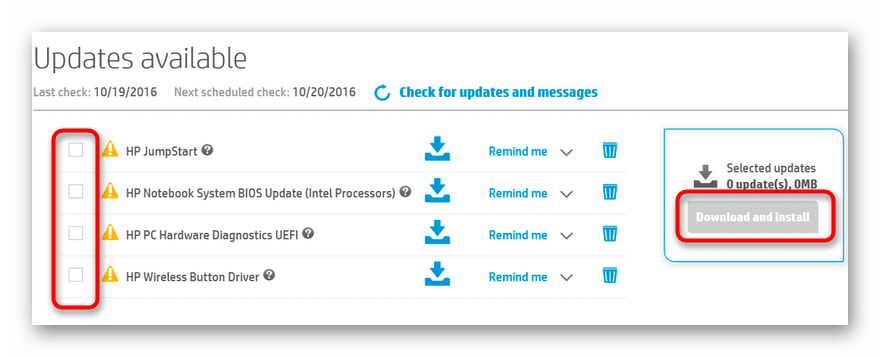
В кінці інсталяції закрийте програму та проведіть пробну печатку.
Спосіб 3: програми від сторонніх розробників
Для Windows різних версій існує маса програм, здатних самостійно розпізнавати всі комплектуючі комп'ютера/ноутбука, підключене обладнання і шукати драйвери в мережі. Установка підібраного по проводиться тільки після схвалення користувача. Оскільки таких утиліт кілька і всі вони відрізняються за своєю функціональністю, пропонуємо ознайомитися зі списком кращих і вибрати ту, що задовольняє вашим критеріям. Для цього у нас на сайті є окрема стаття.
Детальніше: найкращі програми для встановлення драйверів
Більшість таких програм працює з онлайн-базою драйверів. Найпотужніша і володіє максимально повною БД – DriverPack Solution розділена на дві версії: веб і з вбудованим набором драйверів. Остання має досить пристойний розмір, але для її роботи не потрібне підключення до Інтернету. Якщо ви вирішили вибрати саме ДрайверПак Солюшн, радимо ознайомитися з інструкціями по його використанню.
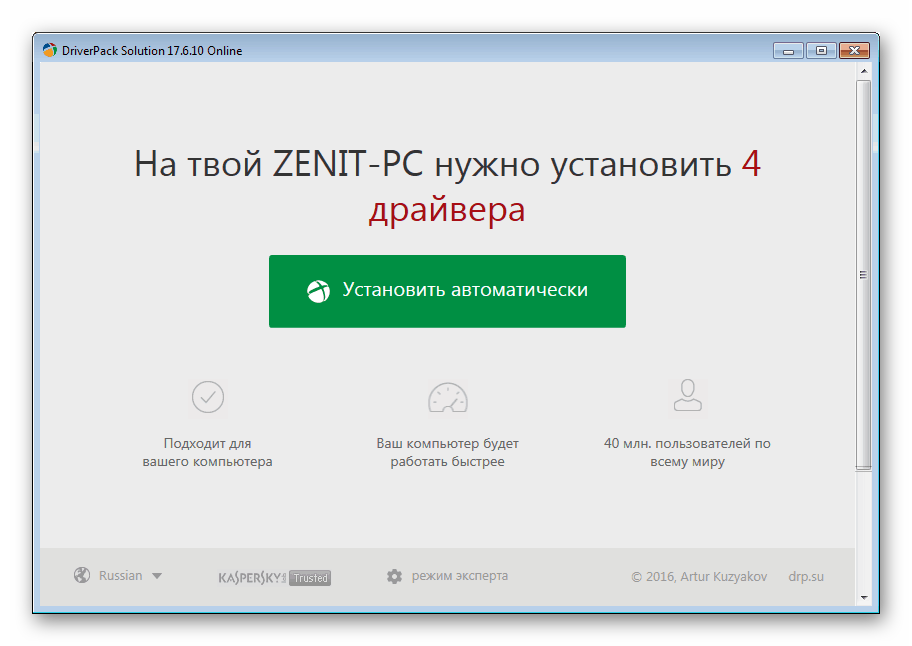
Читайте також: як оновити драйвери на комп'ютері за допомогою DriverPack Solution
Спосіб 4: ідентифікатор обладнання
Кожен пристрій при випуску з заводу отримує унікальний ID. Його можна використовувати для пошуку драйверів будь-яких версій через спеціалізовані сервіси. Цей спосіб може замінити трудомісткий пошук ПО на офіційному сайті або програми, що оновлюють драйвери автоматично. Для БФП Samsung SCX-4200 він виглядає наступним чином:
USBPRINT\SAMSUNGSCX-4200_SERID388
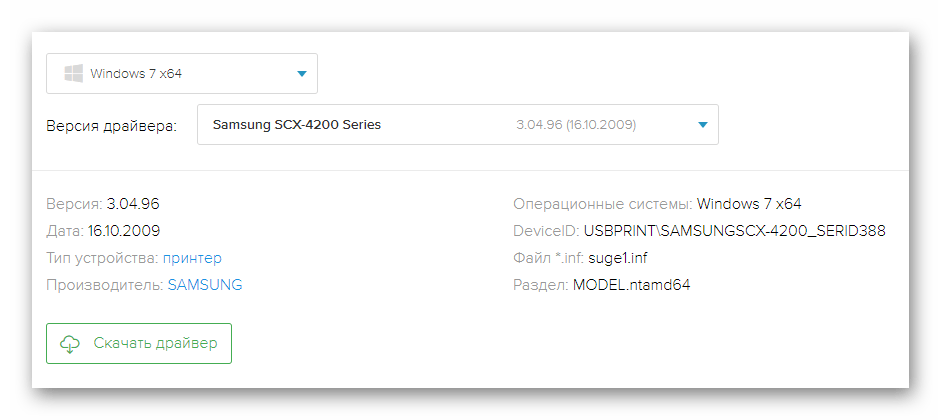
Керівництво по використанню цього коду для пошуку і установки драйвера читайте в іншому нашому матеріалі.
Детальніше: Пошук драйверів по ID обладнання
Спосіб 5: Засоби Windows
До всього іншого ви можете використовувати базовий інструмент Windows для додавання нових принтерів або сканерів. Він не вимагає роботи зі сторонніми програмами або онлайн-сервісами, але при цьому ви не отримаєте фірмового ПЗ, що надає доступ до розширених можливостей МФУ, з цієї причини цей спосіб ми і поставили в самий кінець нашої статті. Всі дії виконуються наступним чином:
- Відкрийте меню «Пуск» , потім перейдіть до " пристрої та принтери» . Або спершу запустіть &171; панель управління & 187; , звідти &8212; & 171; Перегляд пристроїв і принтерів & 187; .
- Підключений новий принтер автоматично відображається в даному розділі. Якщо ж цього не сталося, додамо новий апарат вручну-натискаємо " встановлення принтера» . У Win 10 кнопка називається &171; додавання принтера & 187; .
- Якщо ви користувач Windows 7, пропустіть цей крок. В & 171; десятці & 187; клікніть по посиланню & 171; необхідний принтер відсутній у списку&187; .
- МФУ працює через провід, в зв'язку з чим вибираємо " Додати локальний принтер»
.
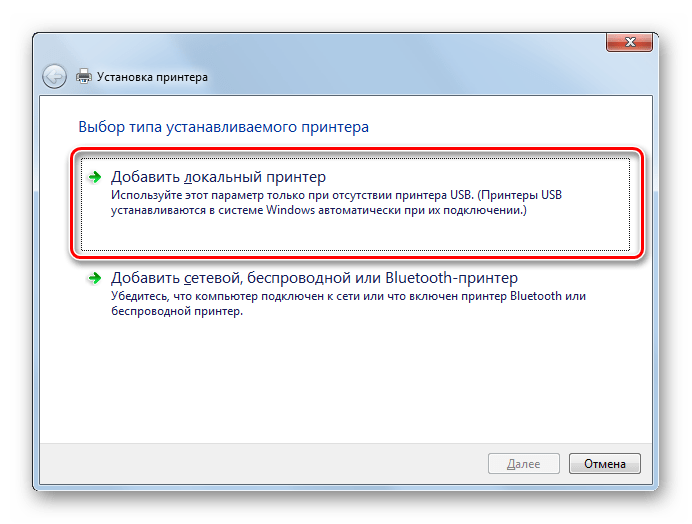
У Віндовс 10 замість цього відзначте точкою пункт & 171; Додати локальний або мережевий принтер з параметрами, заданими вручну&187; і натисніть &171;далі&187; .
- Вказуємо порт підключення, переходимо»далі" . Зазвичай при додаванні нового пристрою використовується стандартний LPT1-порт, тому даний параметр можна залишити без зміни.
- У наступному вікні система попросить вас вибрати виробника і модель пристрою для підбору драйверів. Так як наш МФУ відсутня в стандартному списку, натисніть на &171;Windows Update&187; . Відбудеться завантаження розширеного списку принтерів &8212; це може зайняти від пари до п'яти хвилин, дочекайтеся.
- З оновив списку зліва виберіть Samsung , праворуч &8212; SCX-4200 Series PCL 6 (це покращена версія звичайного драйвера. При виникненні проблем з роботою МФУ встановіть звичайний драйвер SCX-4200 Series з цього ж списку, попередньо видаливши старий) і перейдіть &171;далі&187; .
- Наступним кроком є введення імені нового принтера. Можна задати довільну назву.
- Фінальний етап – друк пробної сторінки і успішне завершення установки.
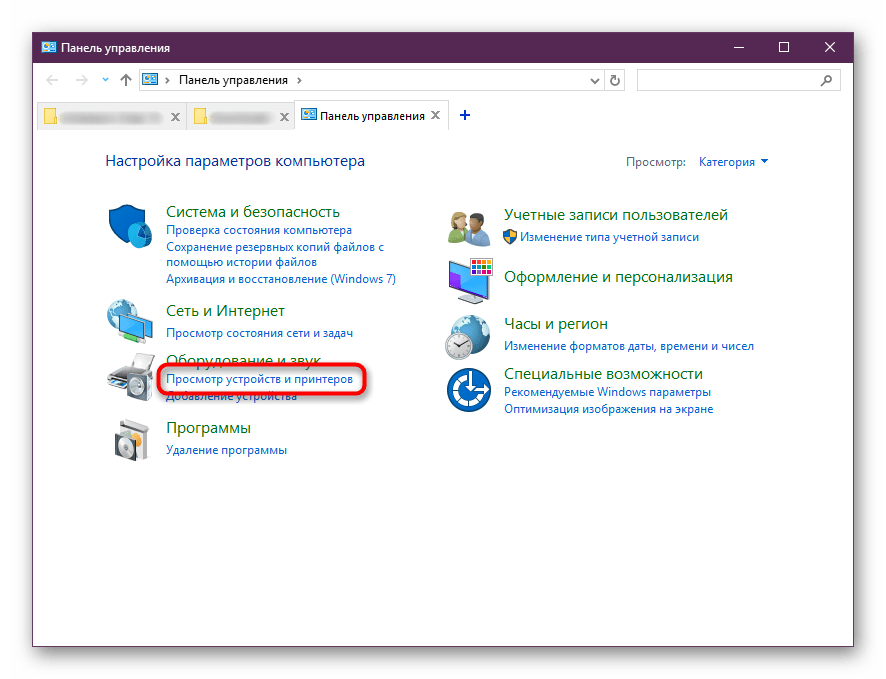
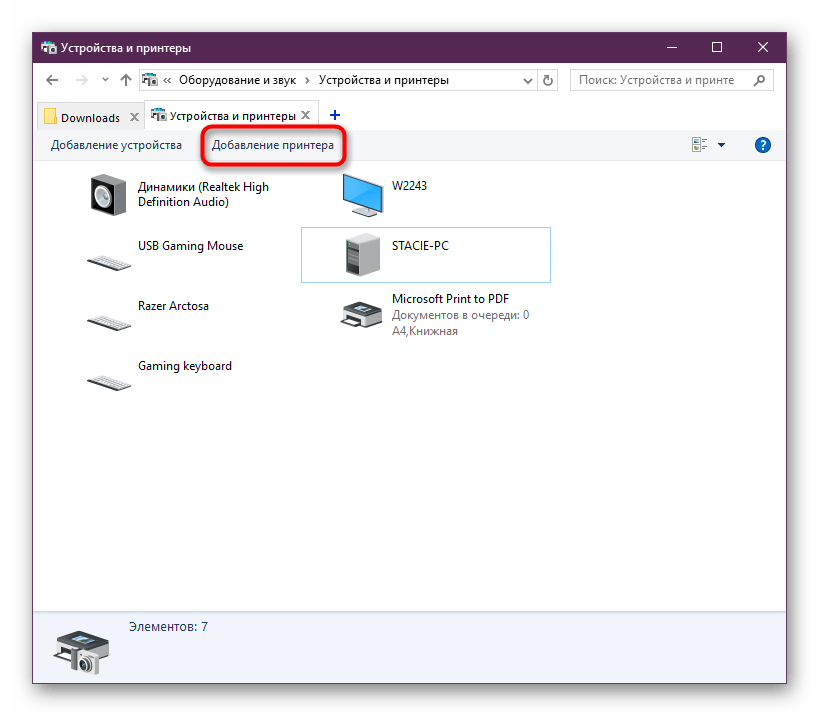
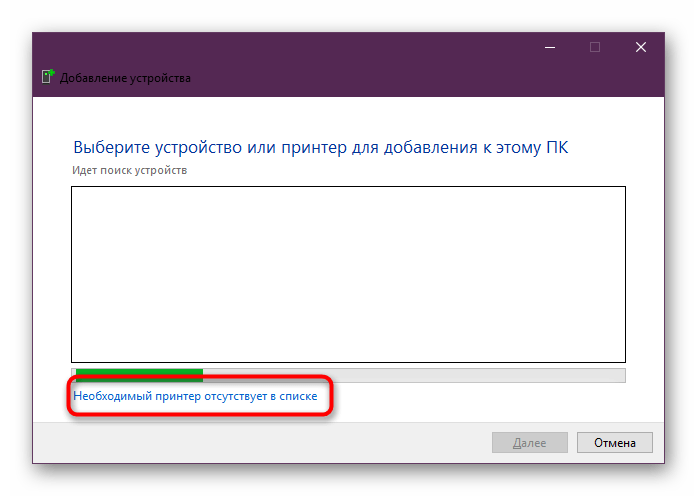
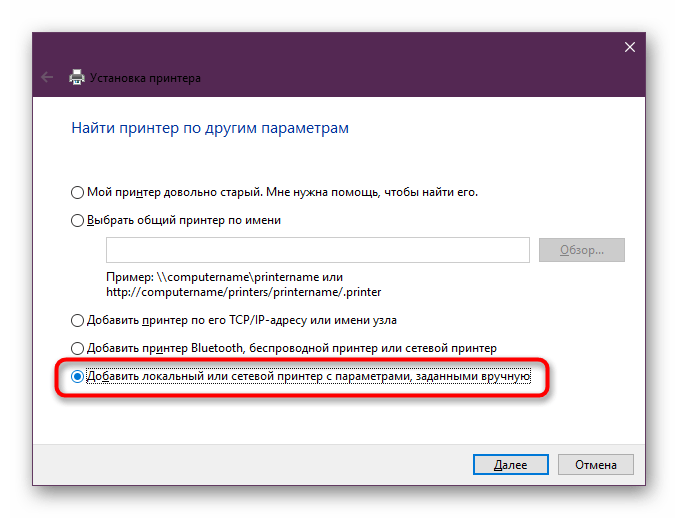
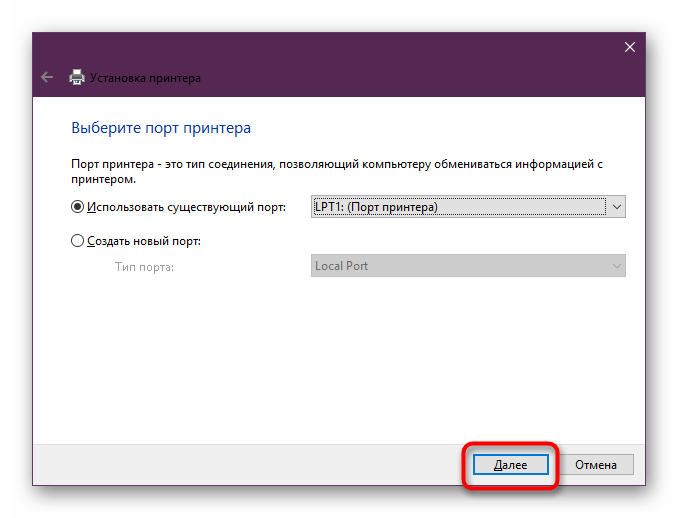
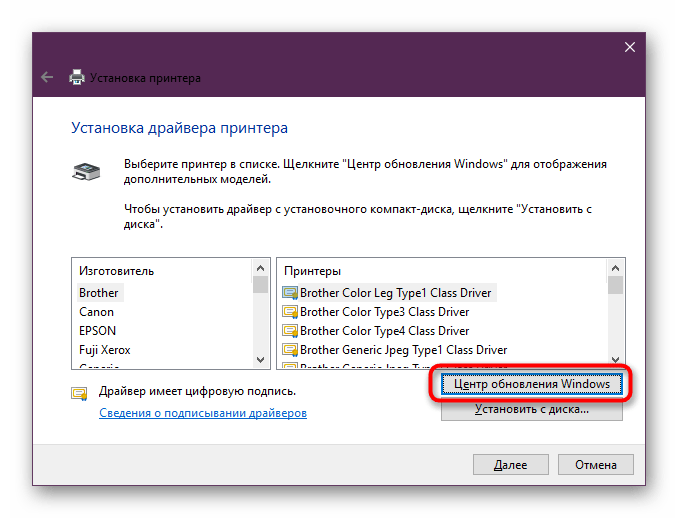
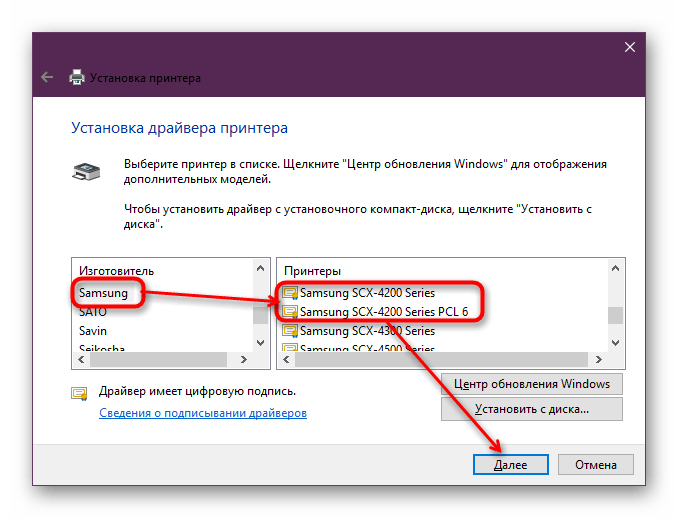
Читайте також: видалення старого драйвера принтера
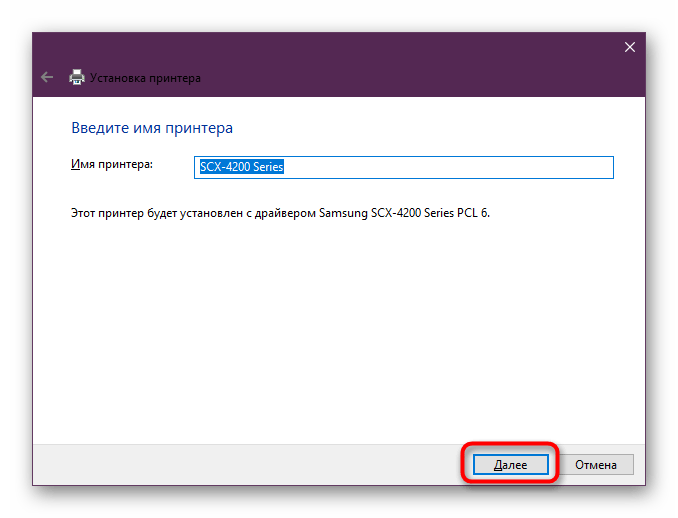
Ми розібрали актуальні і надійні способи установки драйверів до мультифункціонального пристрою SCX-4200 від Samsung. Ніяких особливих навичок для цього не потрібно, головне – точне дотримання вищевикладених інструкцій.




